Profile
CodeBuddy 拥有数百项设置、数千个扩展插件,以及无数种调整UI 布局的方式,可用于自定义这款 AI 编辑器。CodeBuddy Profiles 功能允许您创建多组自定义配置集合,既能快速在不同配置集之间自由切换,又能将配置集分享给他人。本文将详细介绍如何通过“配置文件编辑器”完成配置文件的创建、修改、导出与导入的操作。
打开配置文件编辑器
配置文件编辑器是集中创建和管理 CodeBuddy 配置文件的工具,可通过下面的方式打开:
点击顶部菜单栏 File > Preferences > Profile 。
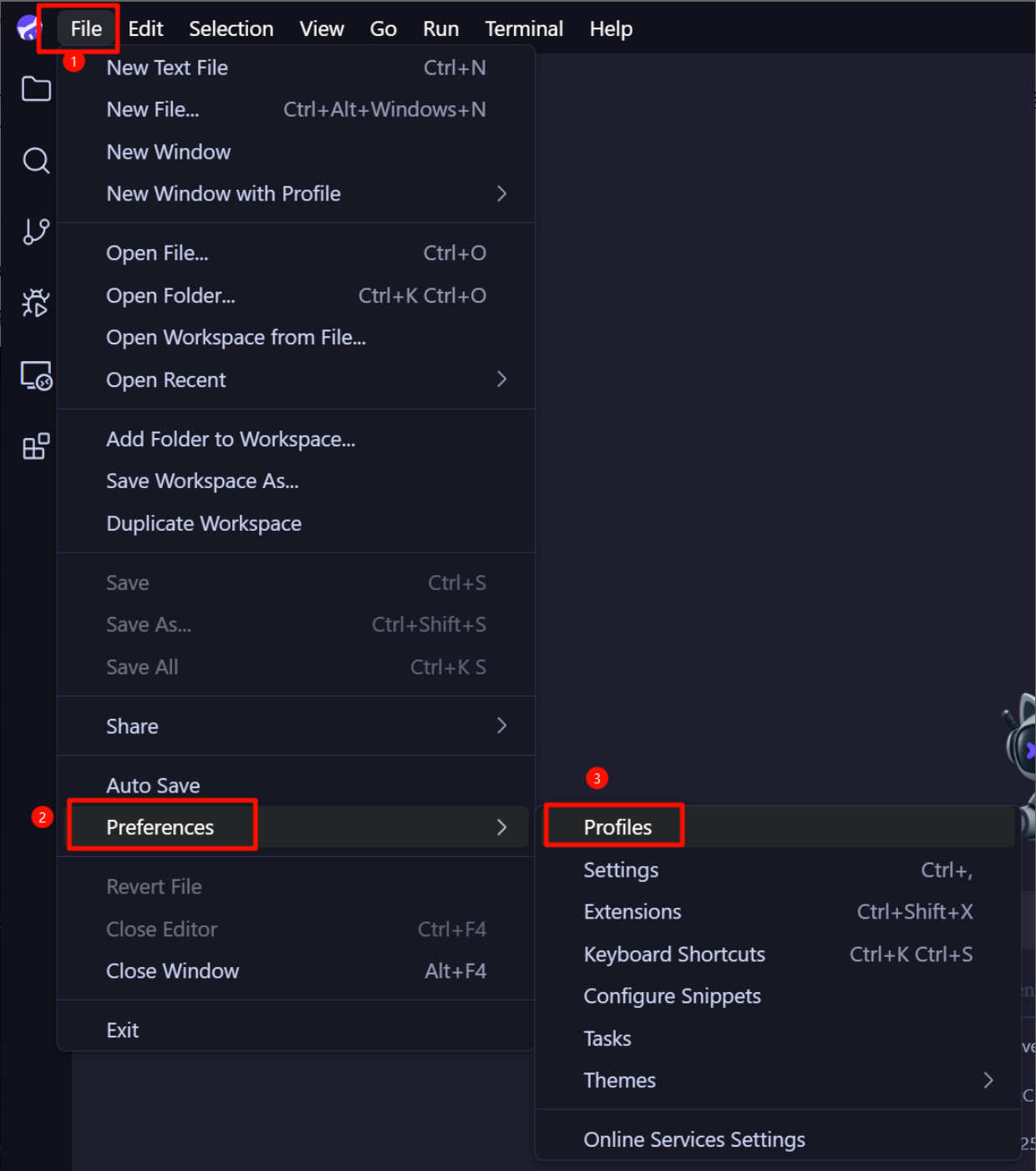
进入到配置文件编辑器中。
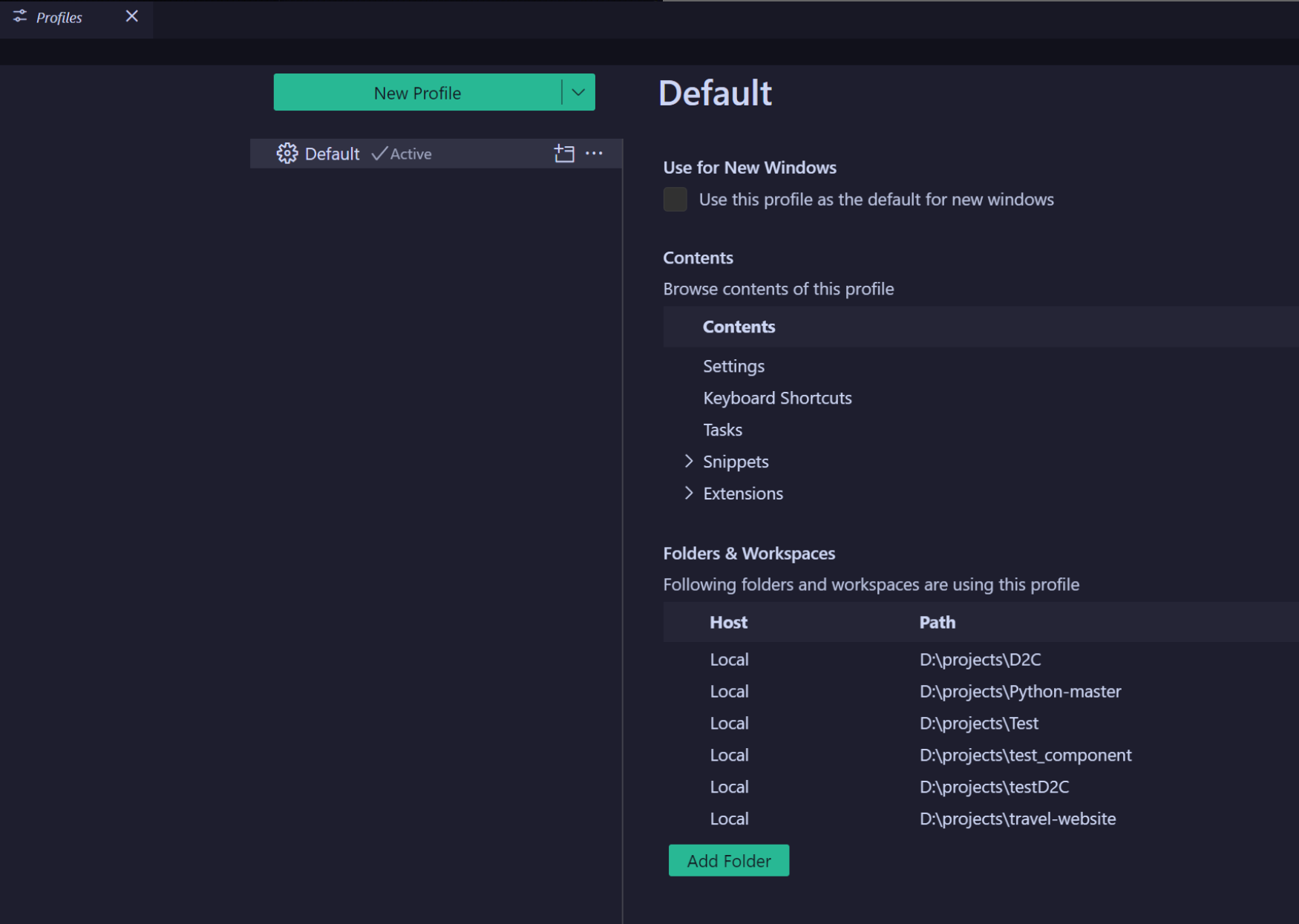
创建配置文件
CodeBuddy 会将您当前的编辑器配置默认设置为“默认配置文件”。当您修改设置(如主题、快捷键)、安装扩展插件或调整UI 布局(如移动视图位置)时,这些自定义操作都会被记录在默认配置文件中。
创建
打开配置文件编辑器后,点击 New Profile 按钮。
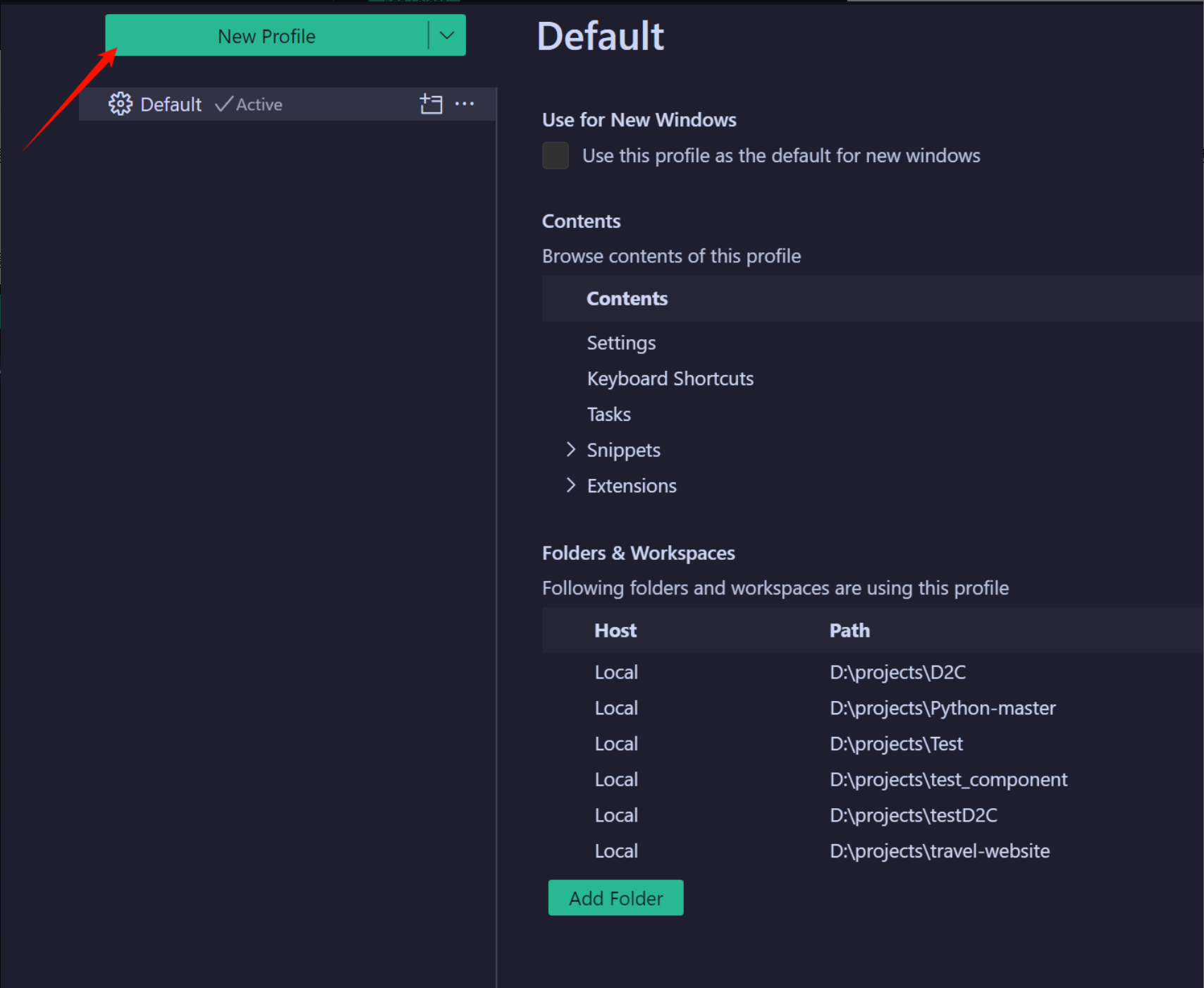
弹出 New Profile 表单后,完成以下设置。
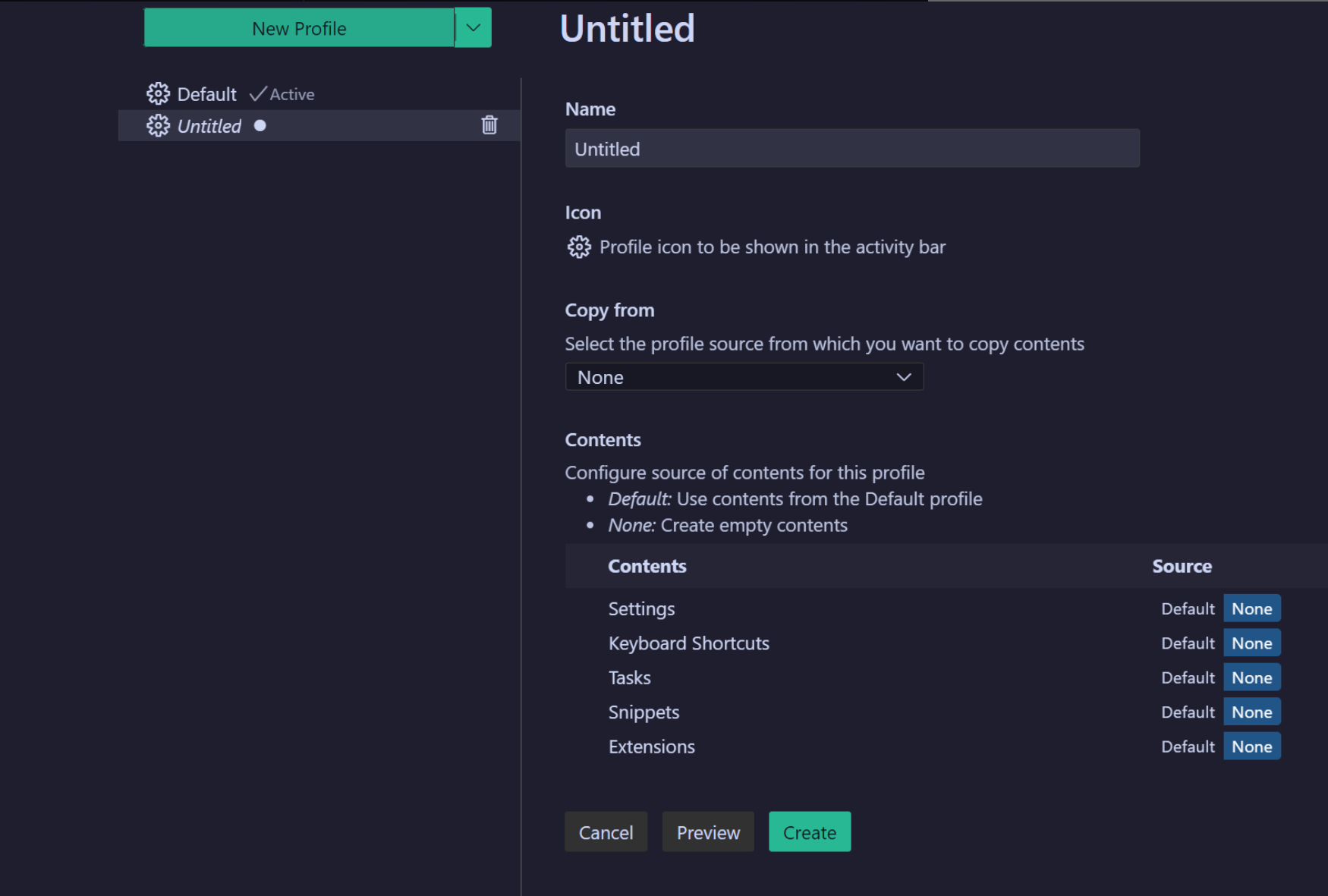
Name:输入配置文件名称,例如 “Data Science”。
Icon:选择对应图标,用于在活动栏中快速识别该配置文件。
Copy from:选择配置文件的基础内容来源,目前只支持两种选项:
Existing Profiles:从已创建的其他配置文件中复制内容,例如Default。
None:创建无任何自定义内容的空配置文件(不含设置、扩展、代码片段等)。
(可选)在 Contents 区域,可以勾选需要包含的配置子集,例如仅包含“设置” 和 “扩展”,不包含 “快捷键” 和 “代码片段”,未勾选的配置项将沿用默认配置文件的设置。
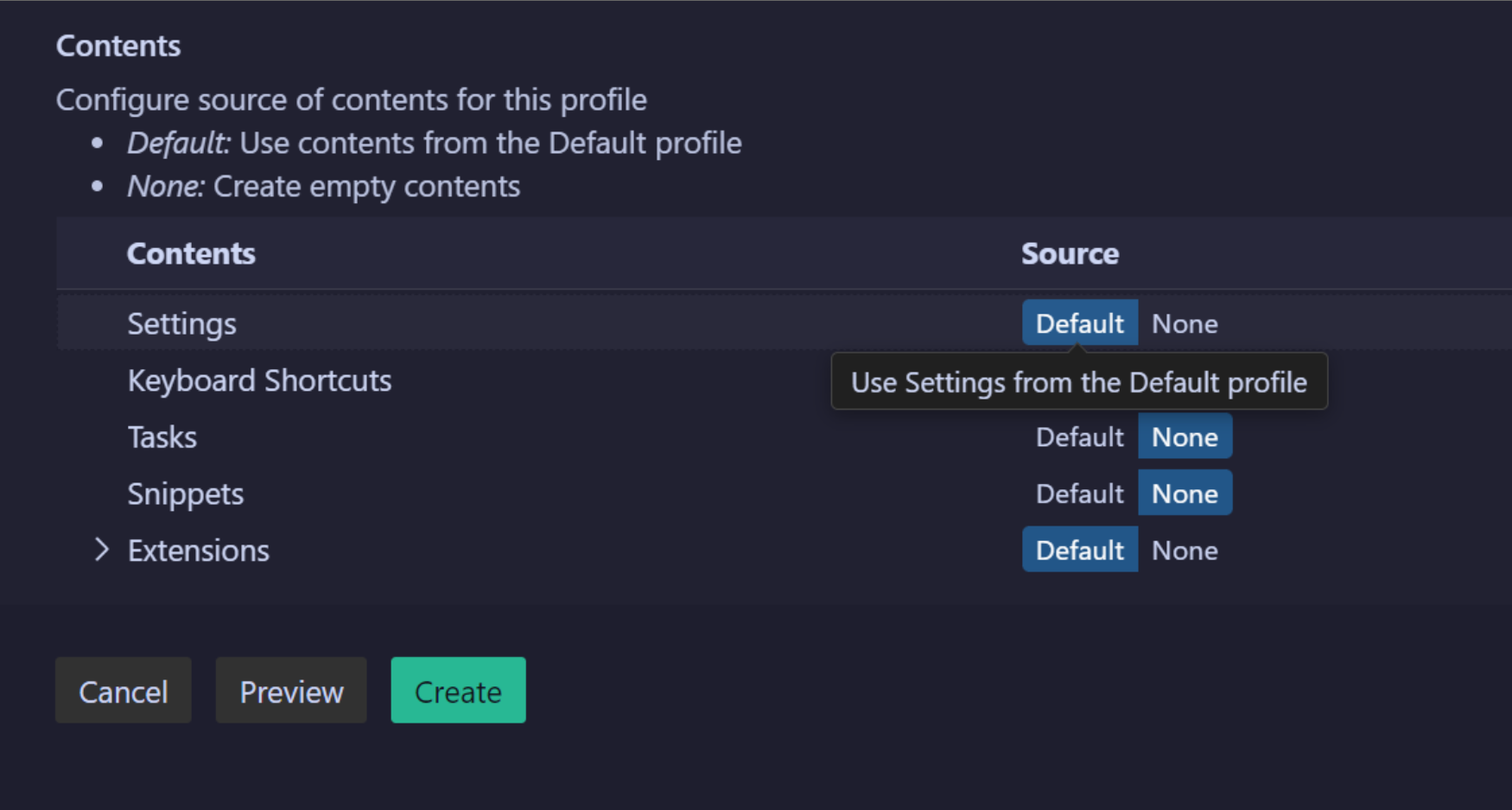
点击 Preview 按钮可在新 CodeBuddy 窗口中预览配置效果,确认无误后点击 Create 完成新建。
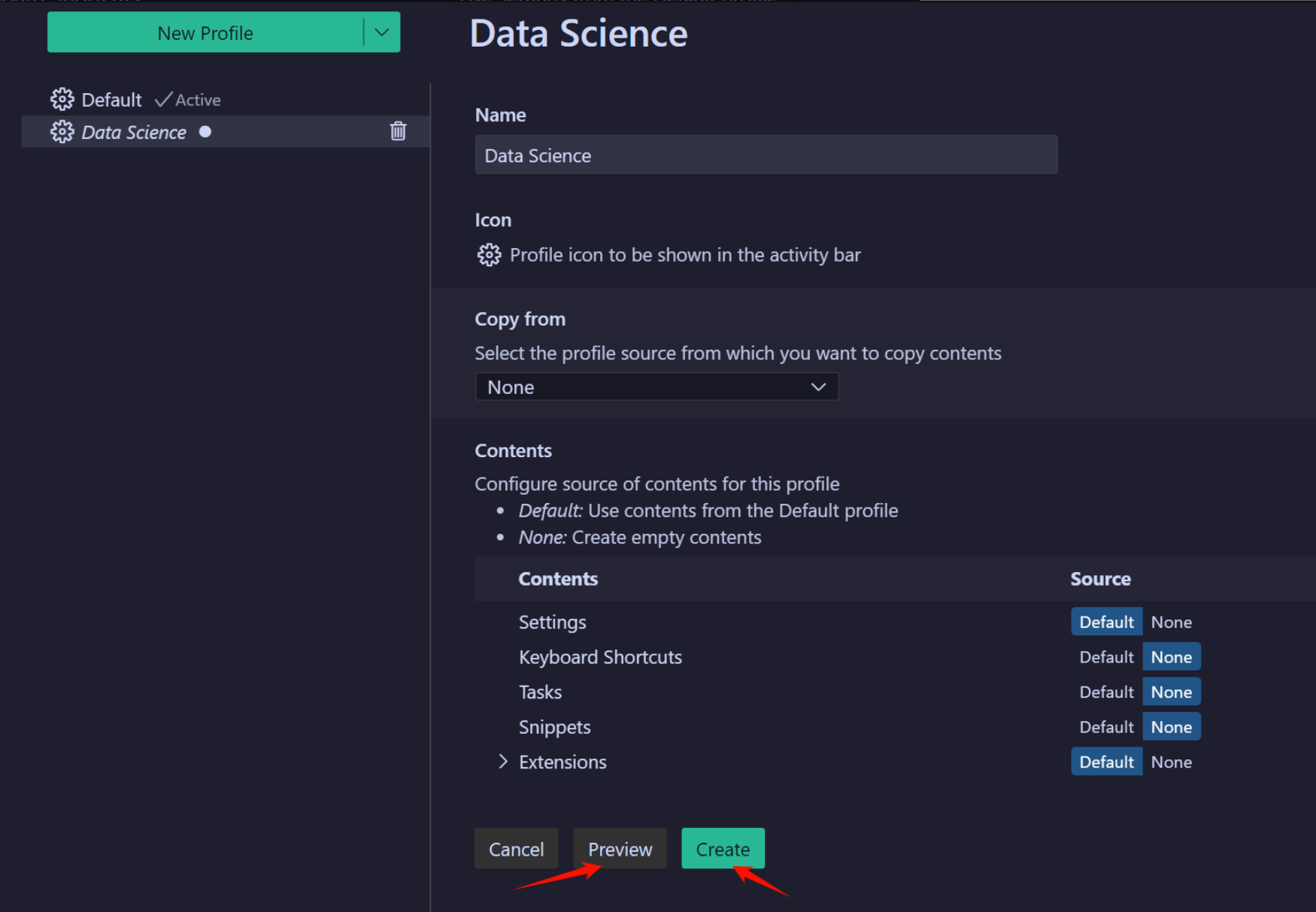
查看当前使用的配置文件
可通过以下2种方法查看当前活跃的配置文件:
点击顶部菜单栏 File > Preferences > Profile ,会在当前使用的配置文件左侧打上标记。
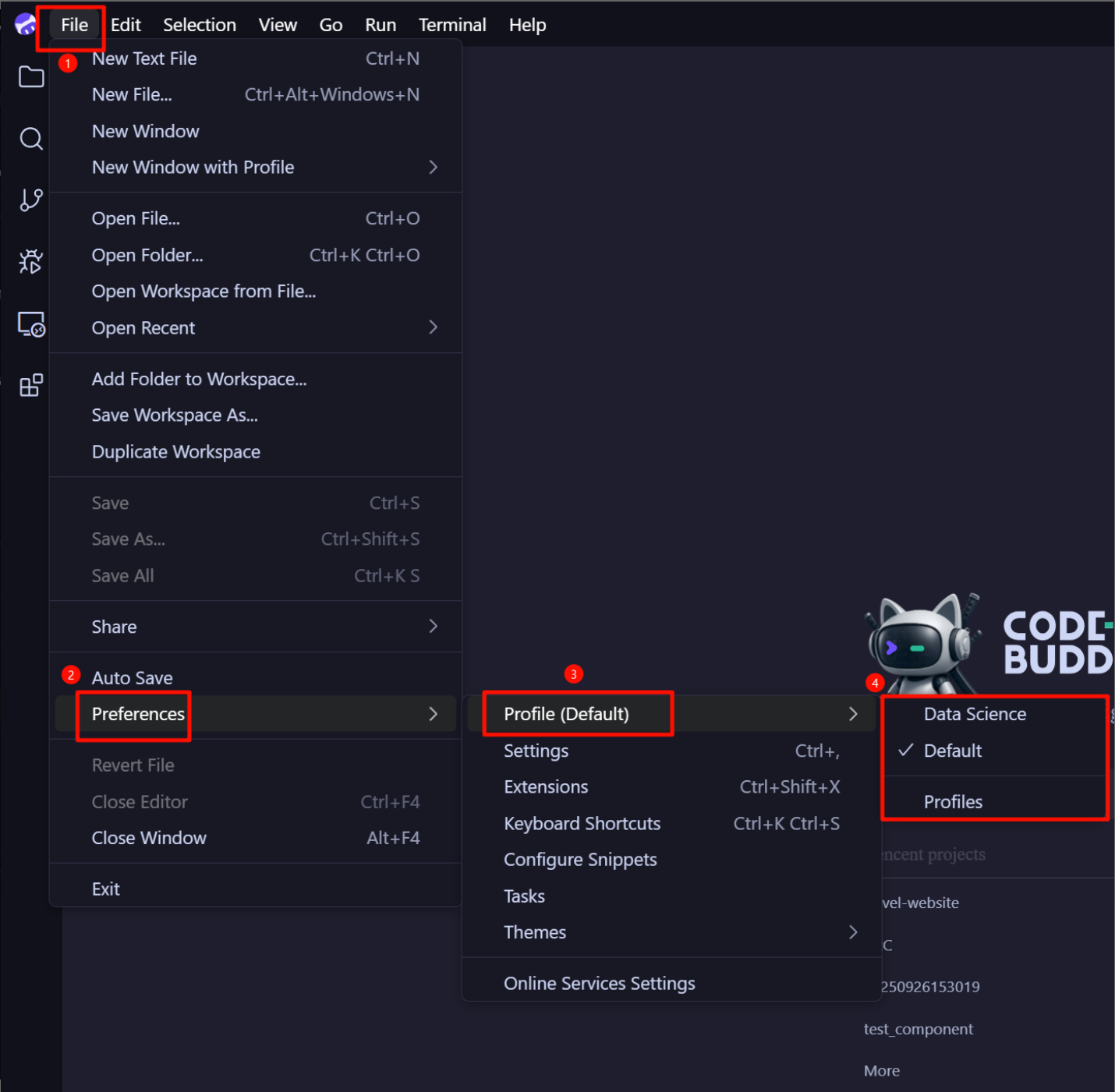
在配置文件编辑器中进行查看。在配置文件列表中,当前使用的配置文件右侧会标记“Active”。
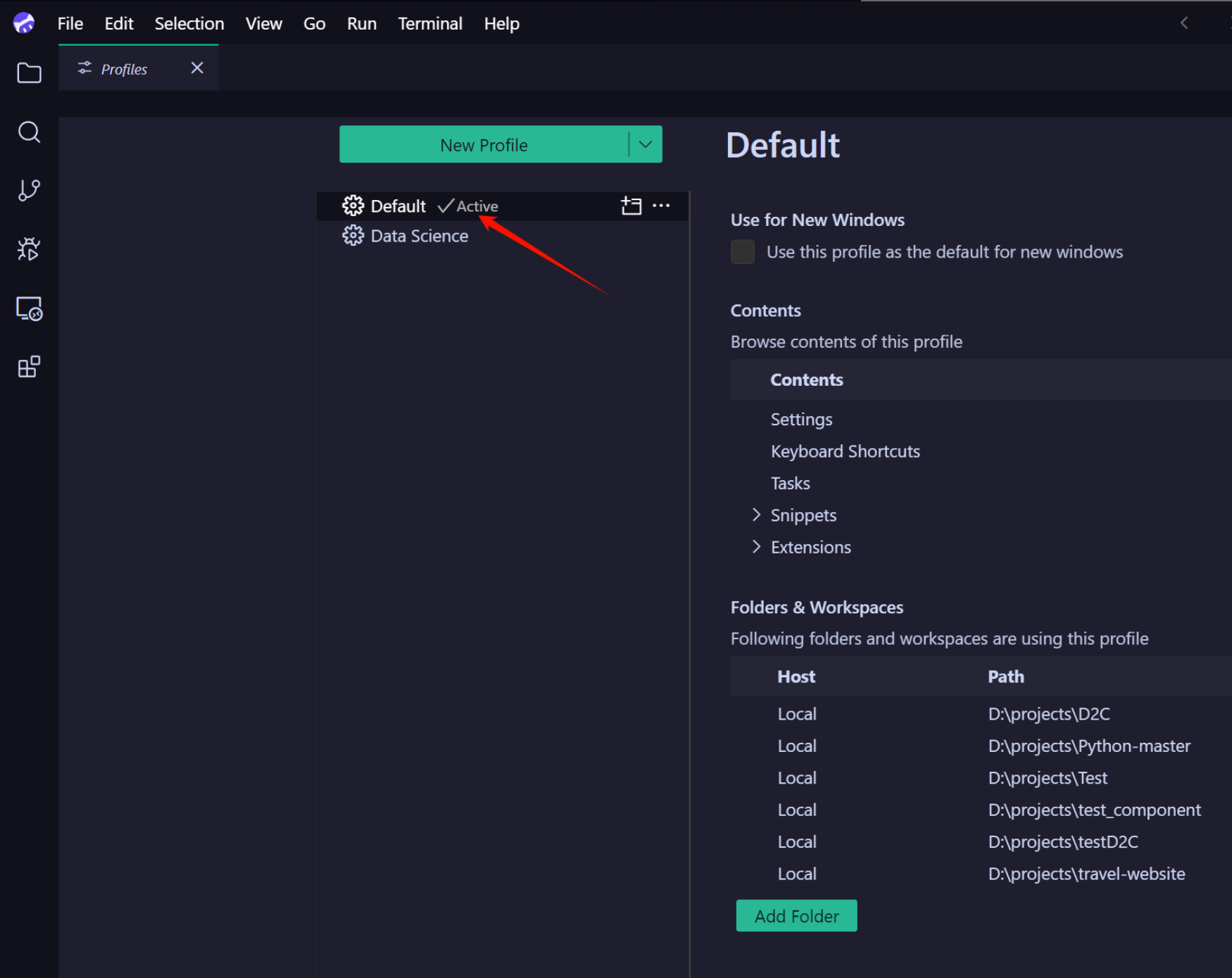
配置 Profile
配置文件的自定义操作与常规 CodeBuddy 配置完全一致,所有修改会自动保存到当前活跃的配置文件中,具体可调整内容包括:
扩展插件:安装、卸载或禁用扩展。
编辑器设置:修改主题、字体大小、代码格式化规则等。
UI 布局:调整面板位置(如将终端移至右侧)、隐藏不必要的视图(如隐藏 “资源管理器”侧边栏)。
工作区关联
配置文件会与当前打开的文件夹或工作区自动关联:
打开已关联配置文件的文件夹时,CodeBuddy 会自动加载对应的配置文件。
打开新文件夹时,如果该文件夹已关联其他配置文件,则自动切换至该配置文件。
在配置文件编辑器的 Folders & Workspaces 区域,可查看当前配置文件关联的所有文件夹路径(包括本地文件夹和GitHub 仓库路径),也可点击 Add Folder 手动关联新文件夹。
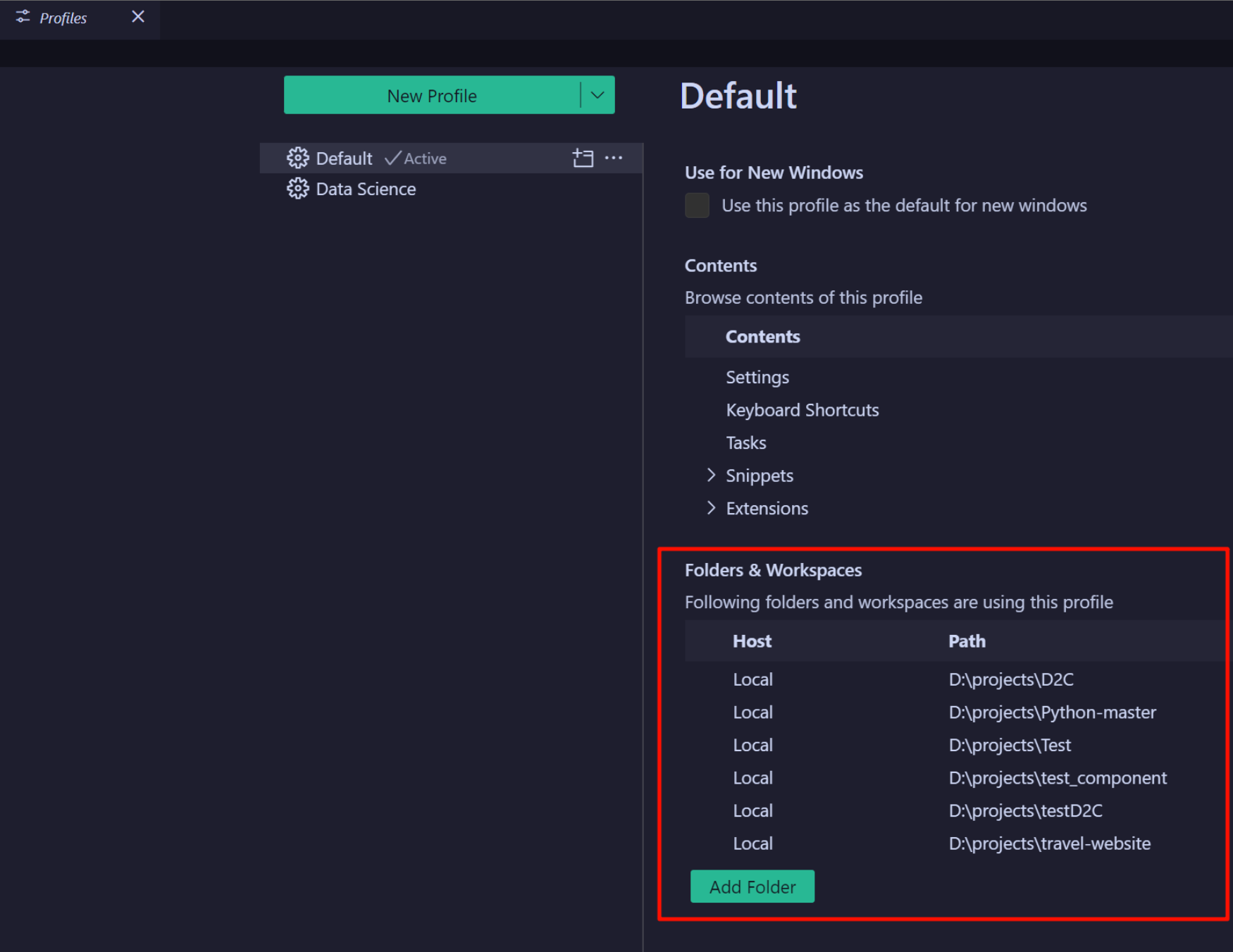
管理配置文件
切换配置文件
有3种快速切换配置文件的方式:
通过命令面板:按下 Ctrl+Shift+P(Windows/Linux)或Cmd+Shift+P(macOS)打开命令面板,输入 “Profiles: Switch Profile”,在下拉列表中选择目标配置文件;
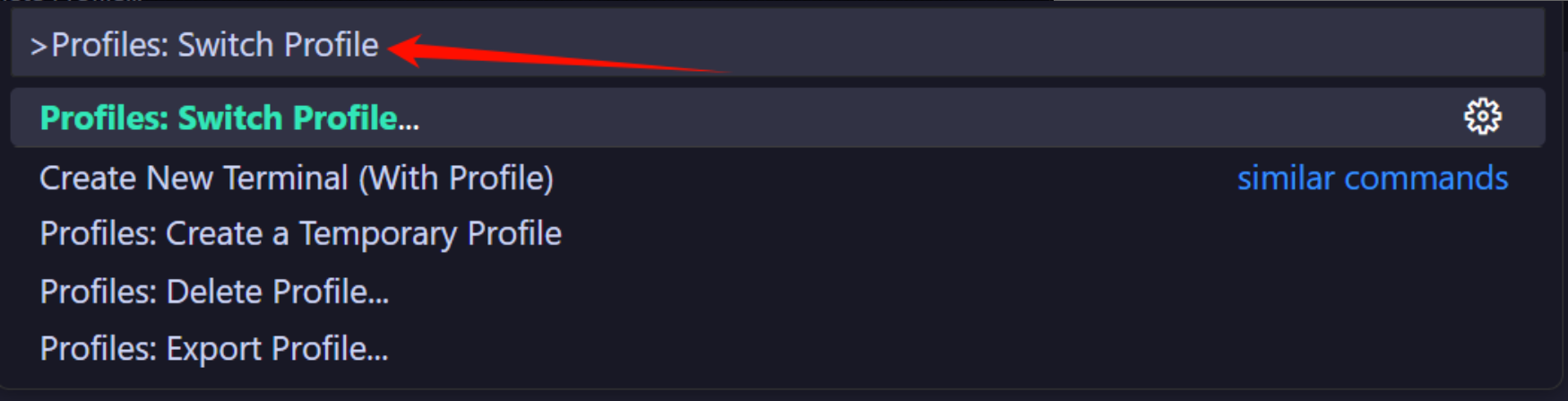
点击顶部菜单栏 File > Preferences > Profile ,在配置文件列表中选择需要切换的配置文件即可自动切换。
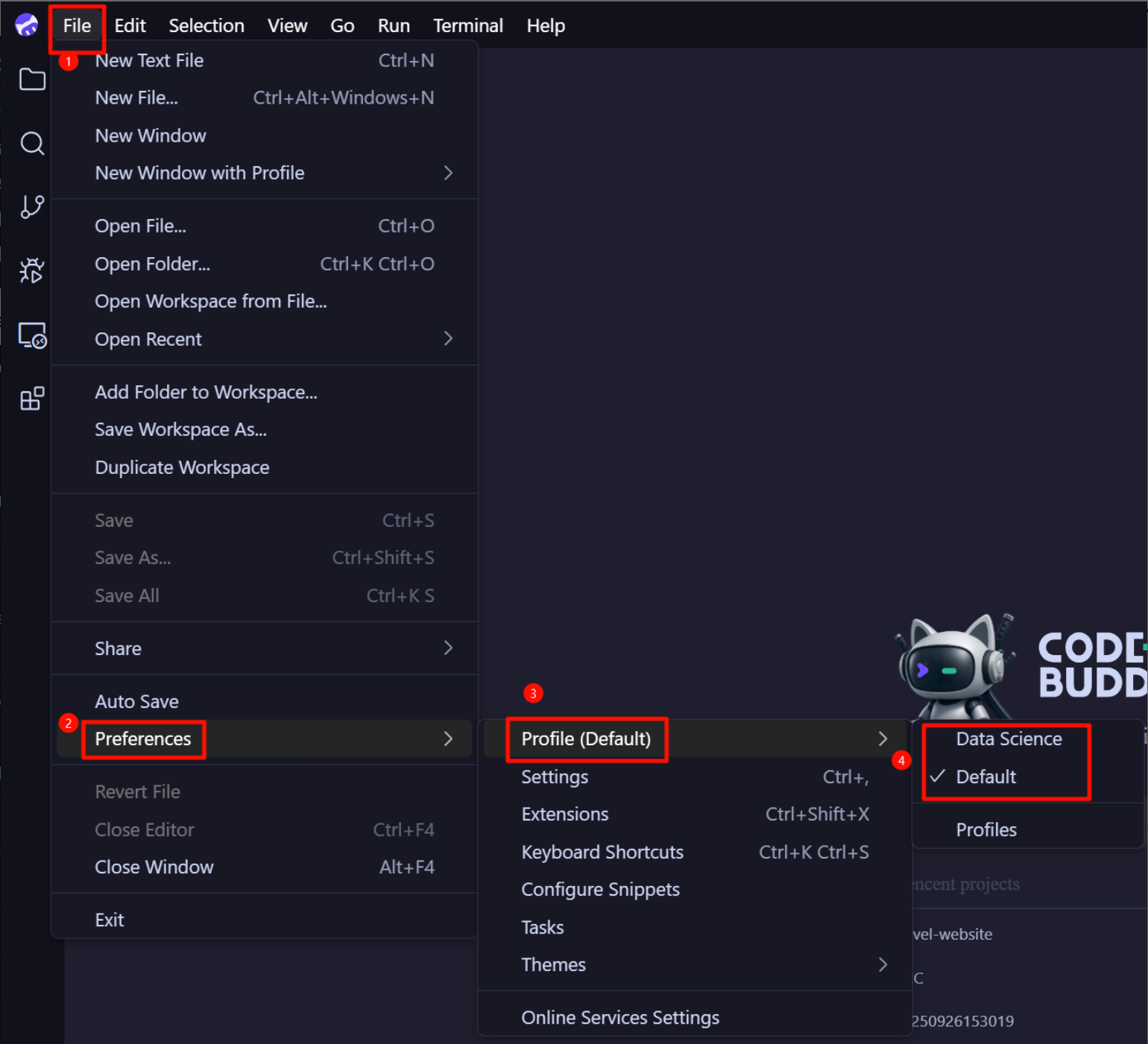
在配置文件编辑器中,将鼠标悬浮配置文件上,在悬停操作按钮中选择 Use thisProfile for Current Window。
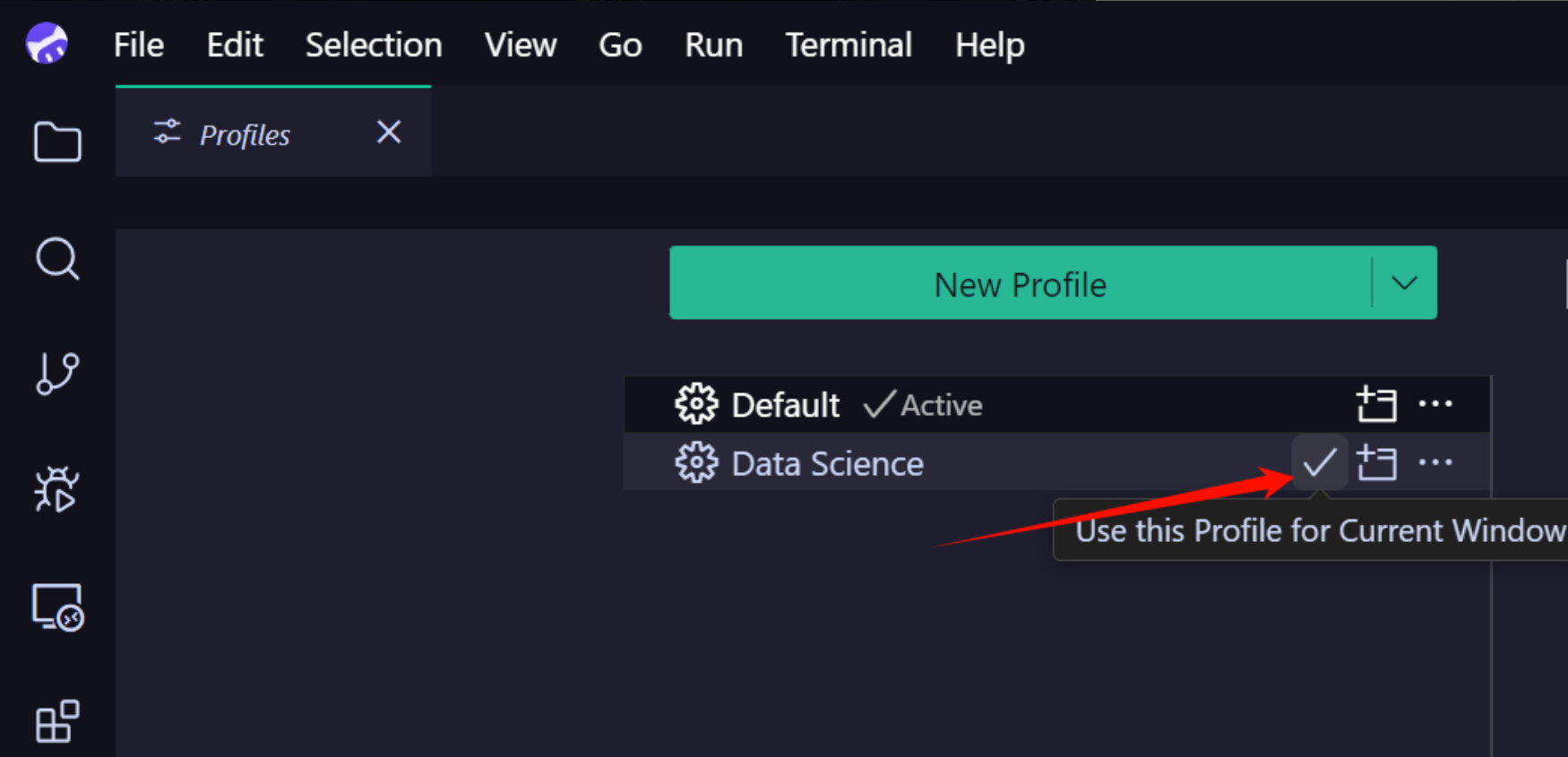
编辑配置文件
您可以在配置文件编辑器中,修改配置文件的 Name、Icon 和 Contents。
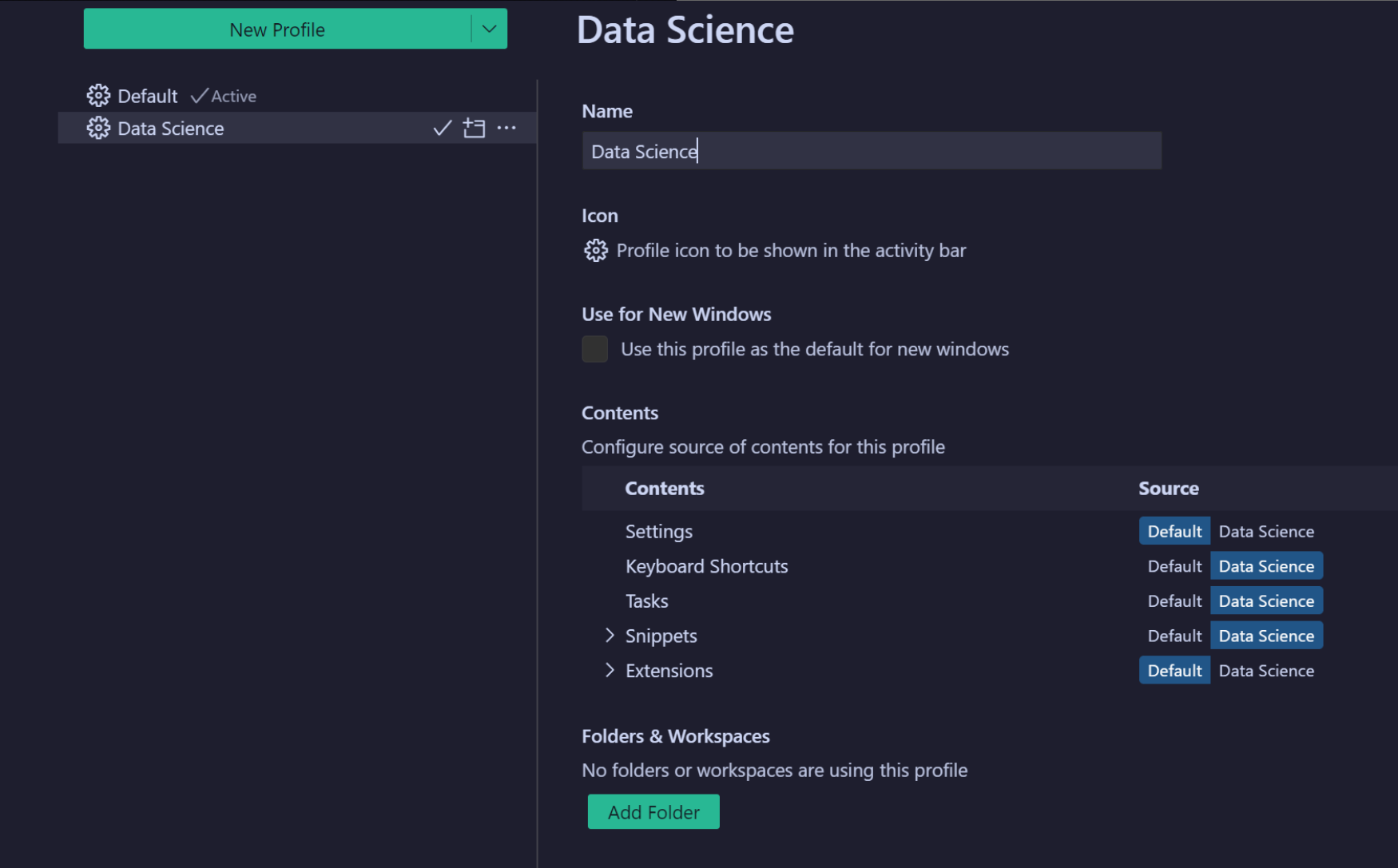
删除配置文件
可以通过下面两种方式删除配置文件:
说明:默认配置文件无法删除。
将鼠标悬浮目标配置文件,点击右侧的 Mores Actions ,选择 Delete。
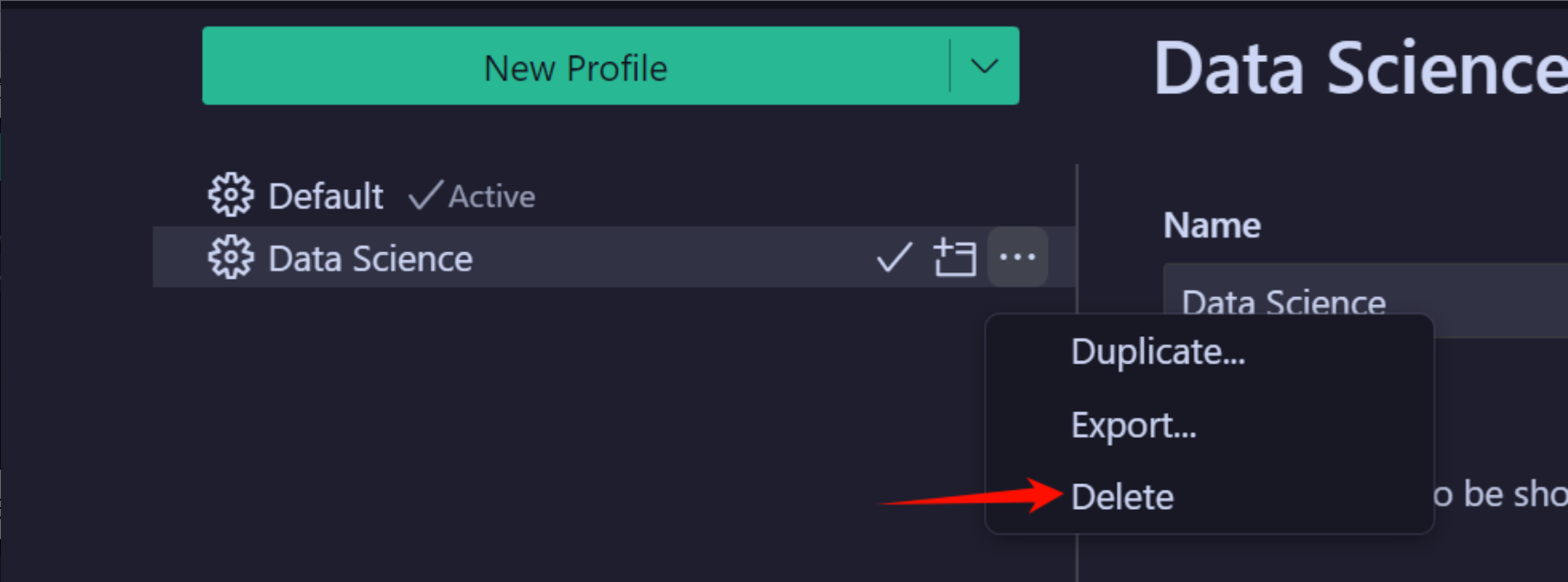
通过命令面板:打开命令面板(Windows:Ctrl + Shift + P,macOS:Cmd+ Shift + P),输入 Delete Profile,选择需要删除的配置文件。
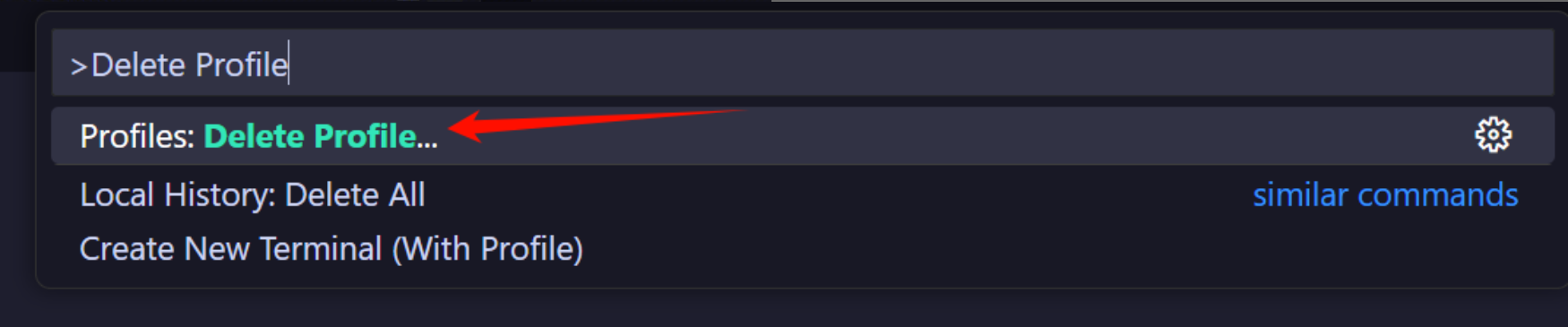
复制配置文件
如果需要基于现有配置文件创建相似配置,可以将鼠标悬浮目标配置文件,点击右侧的 Mores Actions ,选择 Duplicate,生成一个与原配置完全一致的副本,再对副本进行修改,避免直接修改原配置。
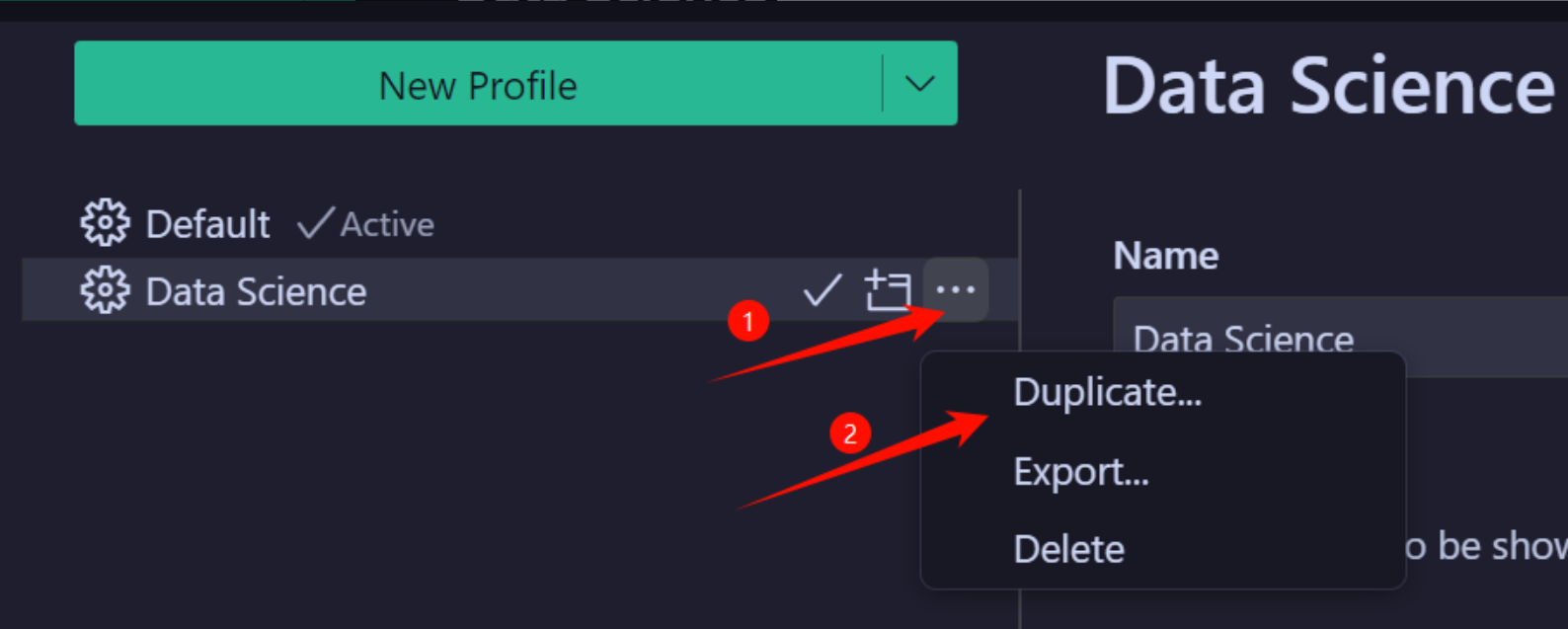
通过配置文件打开新窗口
可以通过下面这种使用配置文件的方式打开新窗口。
在配置文件编辑器中,打开目标配置文件,点击 Use for NewWindows ,后续通过 文件 → 新建窗口 打开的窗口会默认使用该配置文件;
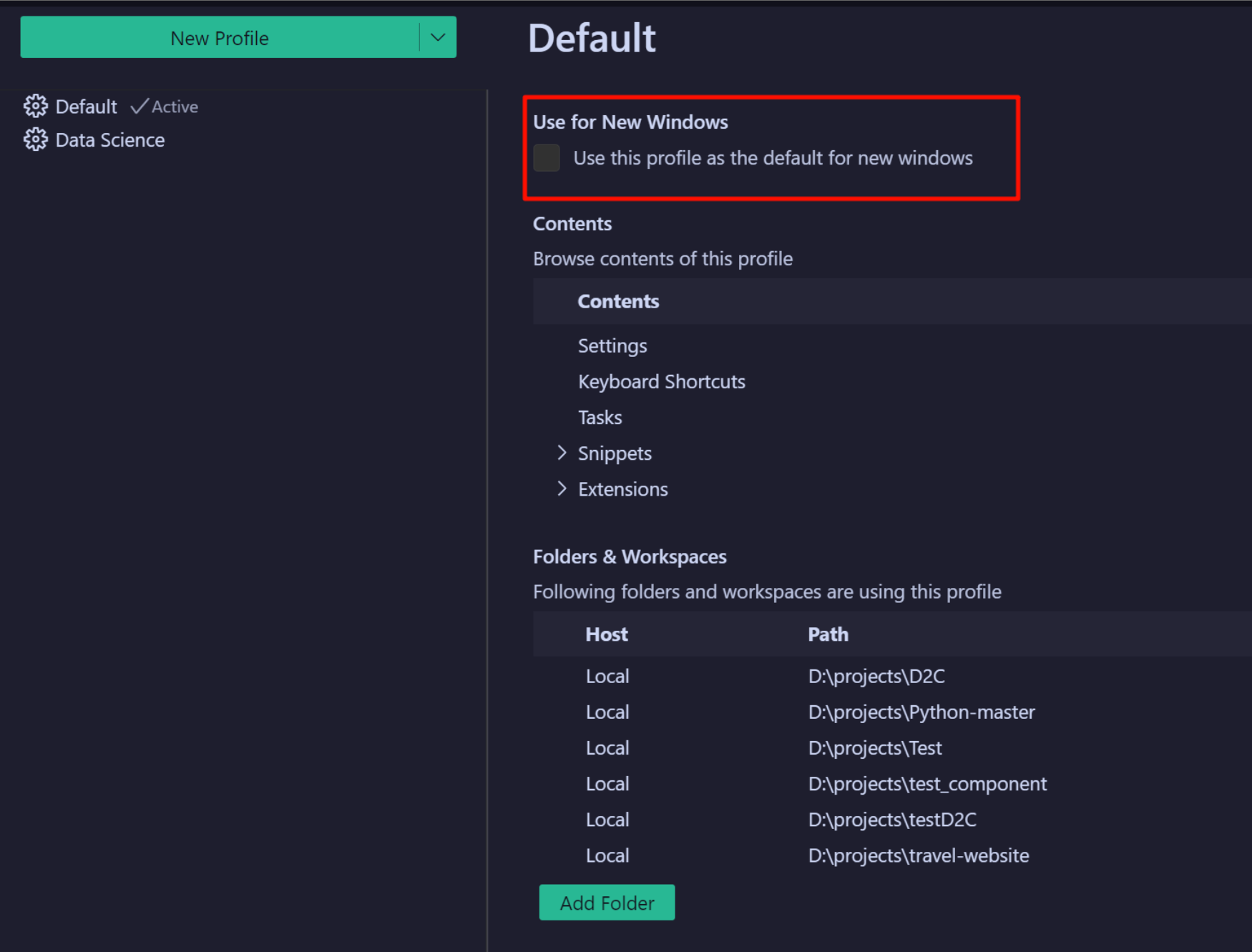
在顶部菜单栏中点击 File > New Windowwith Profile,选择目标配置文件,即可打开使用该配置的新窗口。
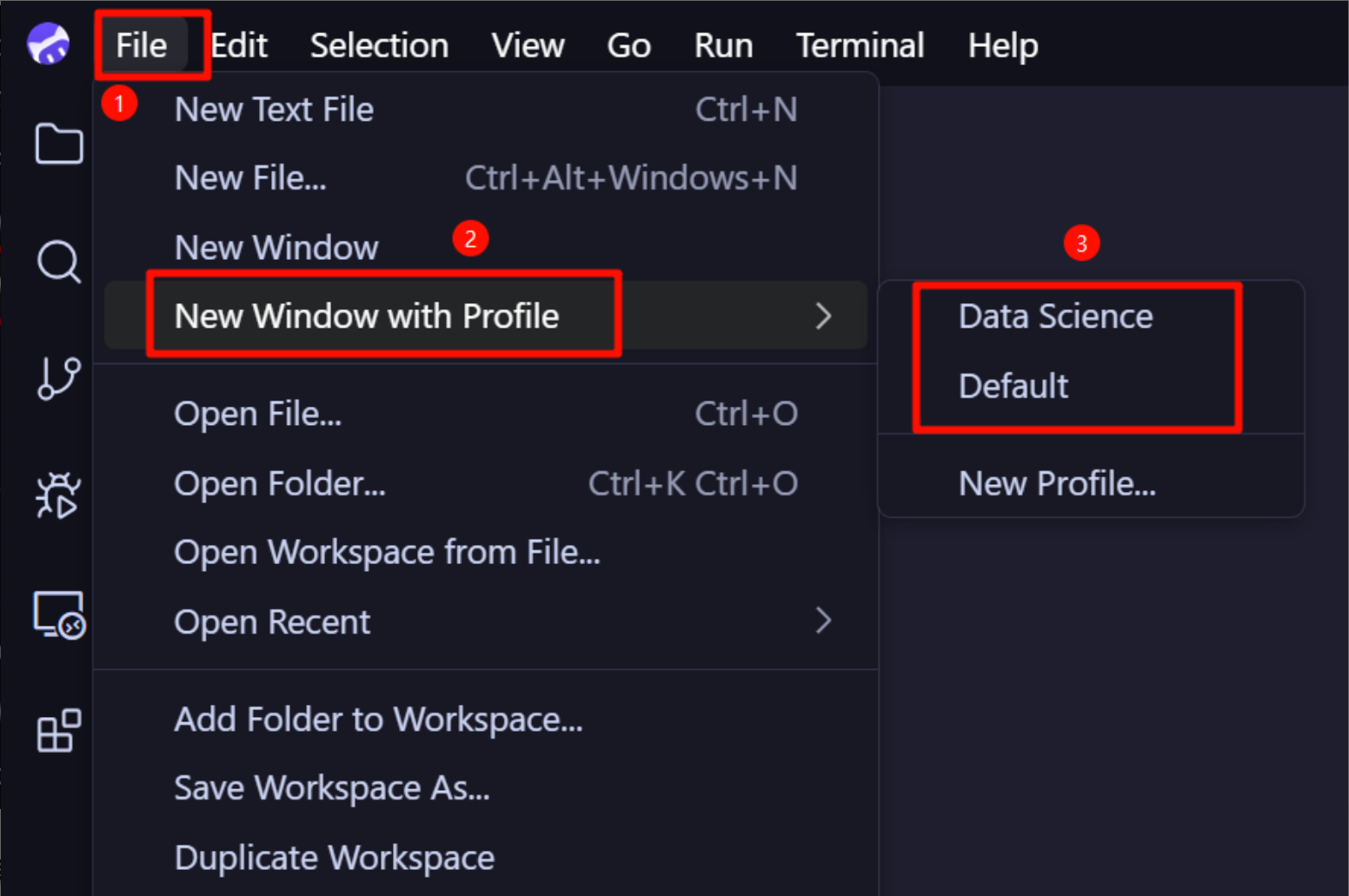
向所有配置文件应用单个设置
如果希望让某一设置例如自动保存文件,在所有配置文件中生效,操作步骤如下:
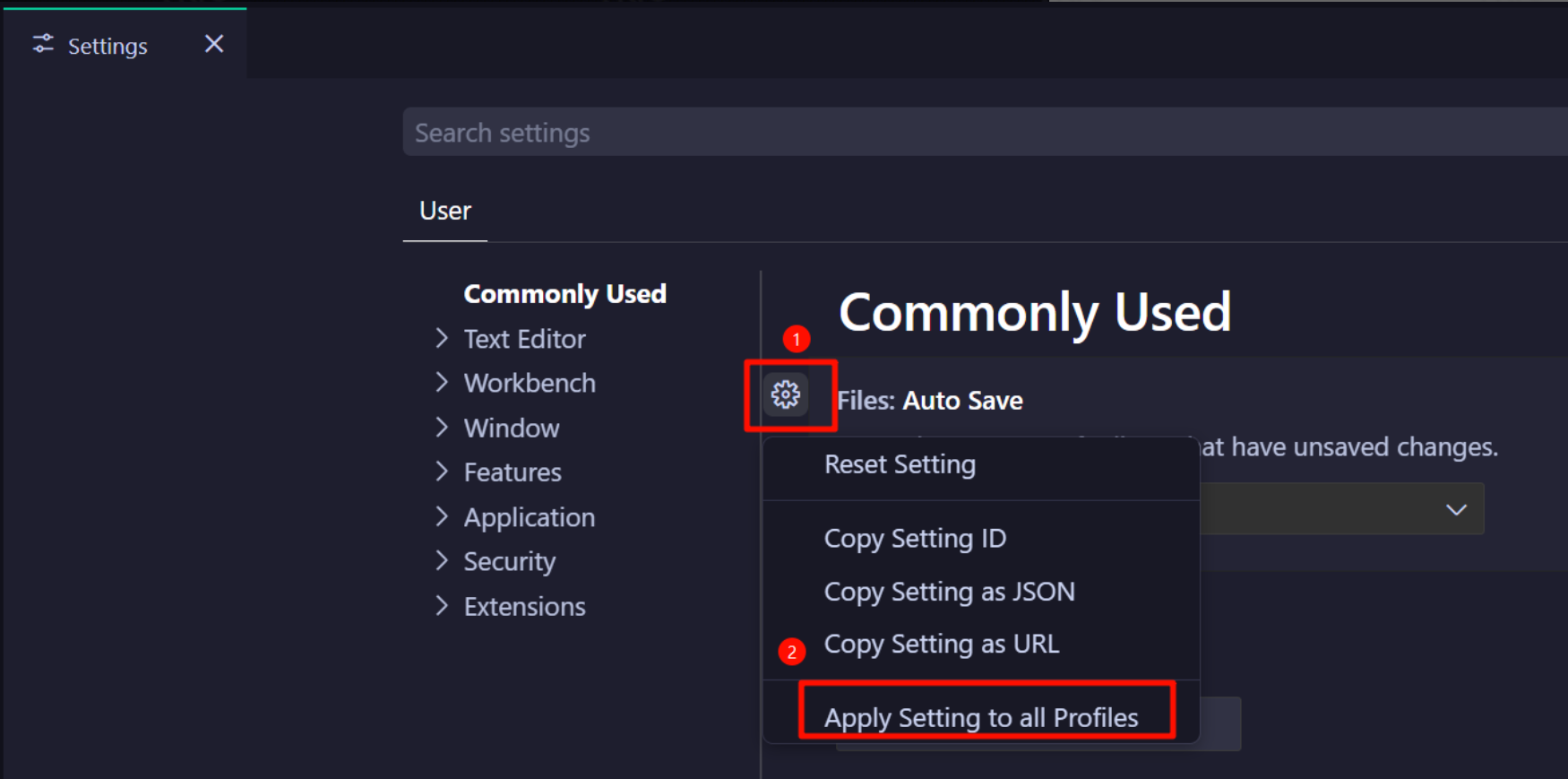
选择右上方的 Accounts > Settings ,鼠标悬浮目标设置,在左侧的 More Actions 中选择 Apply Setting to all Profiles。后续修改该设置时,所有配置文件的对应设置会同步更新。
如果需要取消同步,再次点击 More Actions,取消勾选 Apply Settingto all Profiles 即可。
向所有配置文件应用单个扩展
如果希望让某一扩展例如 Python,在所有配置文件中可用,操作步骤如下:
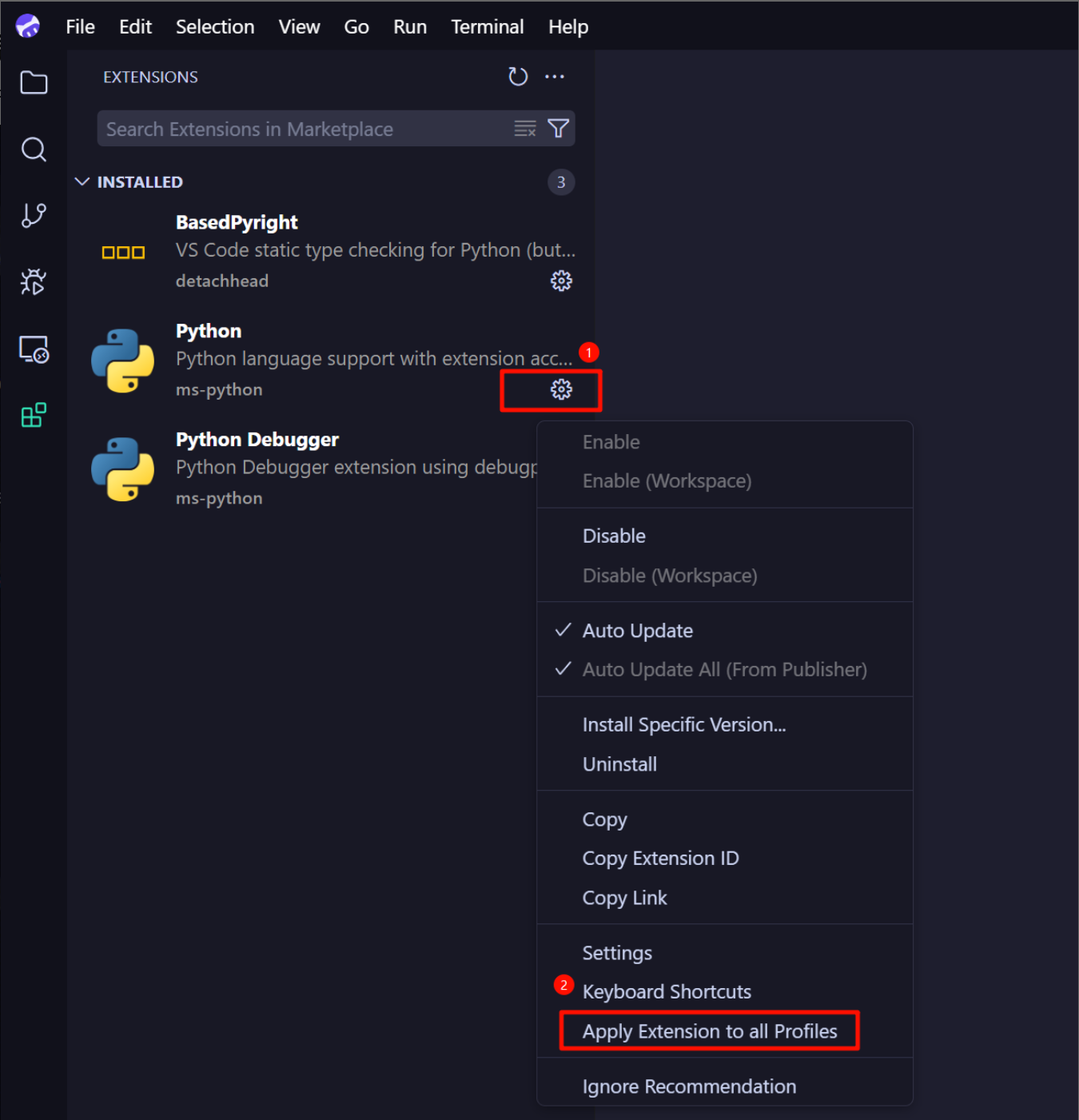
在左侧活动栏 Extensions 中,找到目标扩展,单击目标扩展右侧的 Manage 按钮,选择 Apply Extensionto all Profiles,该扩展会自动在所有配置文件中启用。
如果需要取消同步,再次点击 Manage 按钮,取消勾选 Apply Extensionto all Profiles 即可。
分享配置
配置文件支持导出为本地文件或 GitHub Gist,方便与他人分享;也可导入他人分享的配置文件,快速复用开发环境。
导出配置文件
打开配置文件编辑器,将鼠标悬浮需要导出的配置文件上,点击右侧的 More Actions,选择 Export。
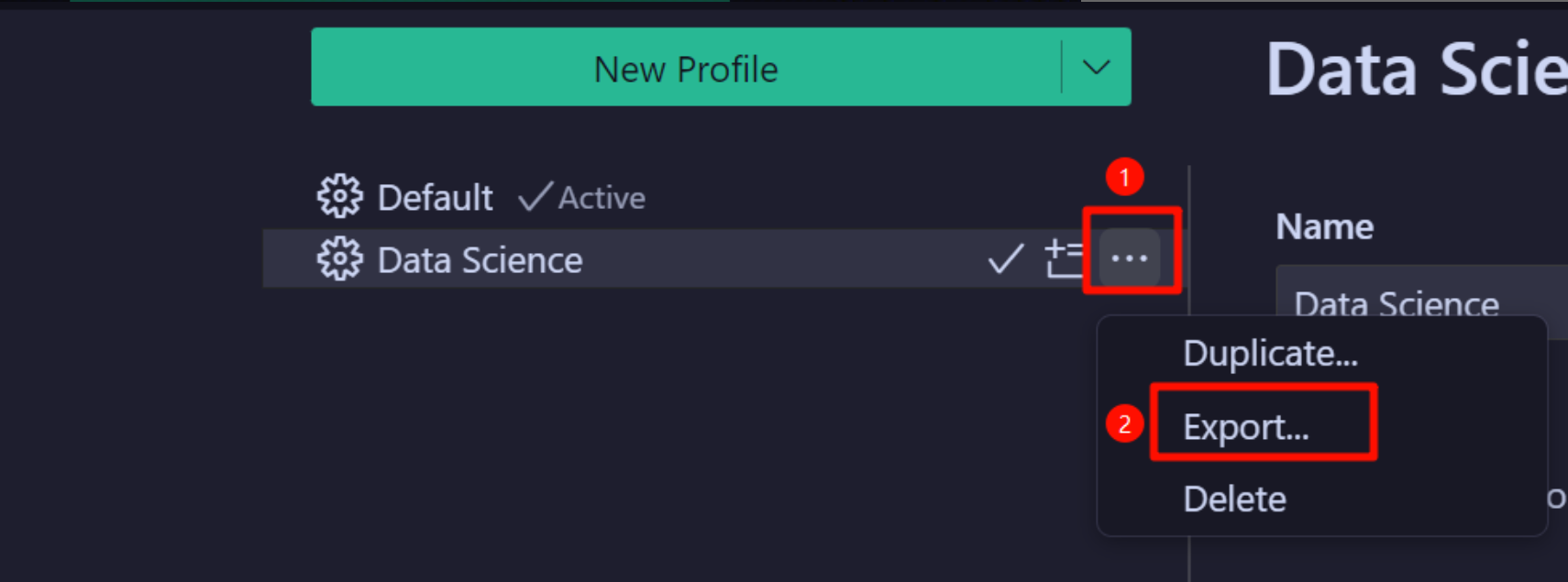
选择导出方式。
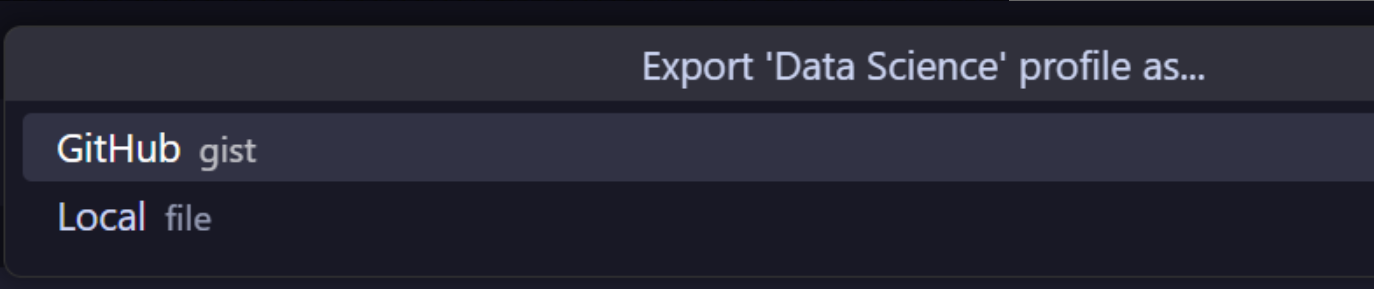 导出到 GitHub gist第一步:如果未登录 GitHub,会提示先登录账号。
导出到 GitHub gist第一步:如果未登录 GitHub,会提示先登录账号。 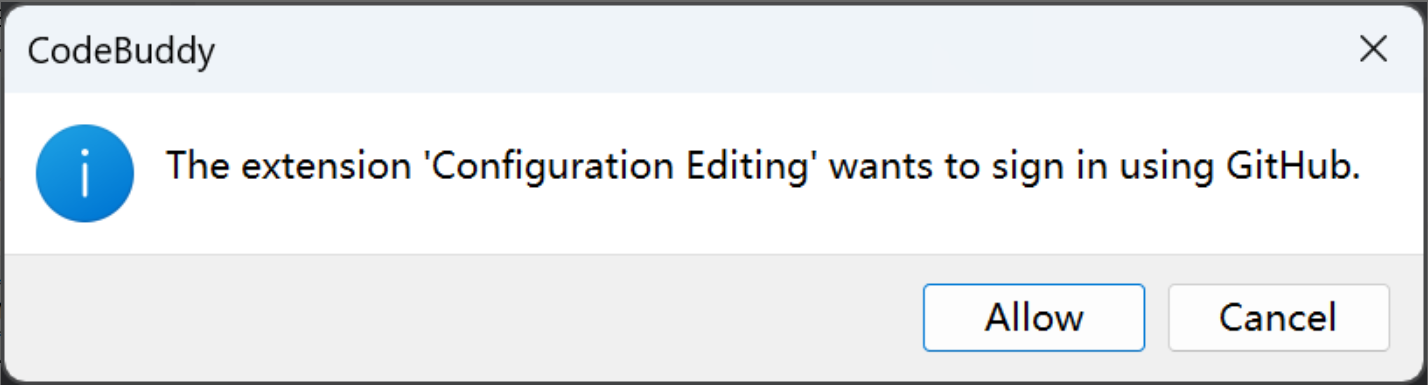 第二步:登录后,会弹窗生成一个包含配置文件的私密 Gist,仅拥有链接的人可访问。点击 Copy Link 获取分享链接。
第二步:登录后,会弹窗生成一个包含配置文件的私密 Gist,仅拥有链接的人可访问。点击 Copy Link 获取分享链接。 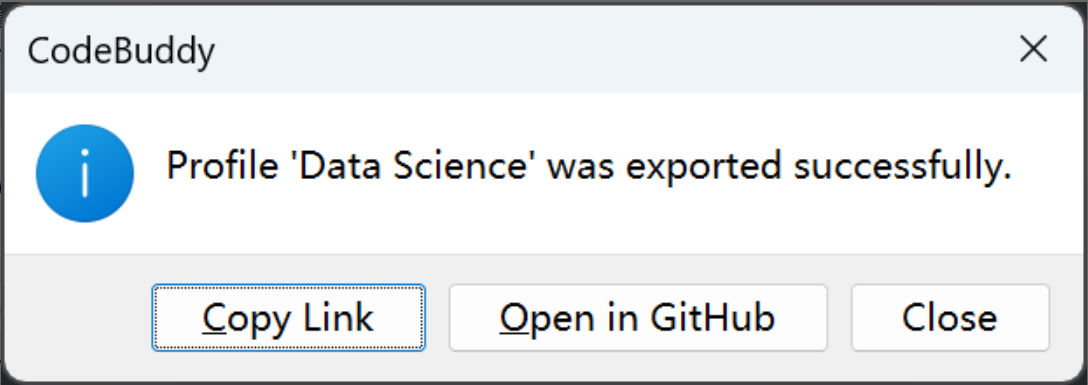 第三步:他人打开该链接时,会唤起本地的 CodeBuddy 进行预览配置。或者在配置文件编辑器中,点击 New Profile 右侧的下拉菜单,选择 Import Profile 在本地 CodeBuddy 中导入。
第三步:他人打开该链接时,会唤起本地的 CodeBuddy 进行预览配置。或者在配置文件编辑器中,点击 New Profile 右侧的下拉菜单,选择 Import Profile 在本地 CodeBuddy 中导入。 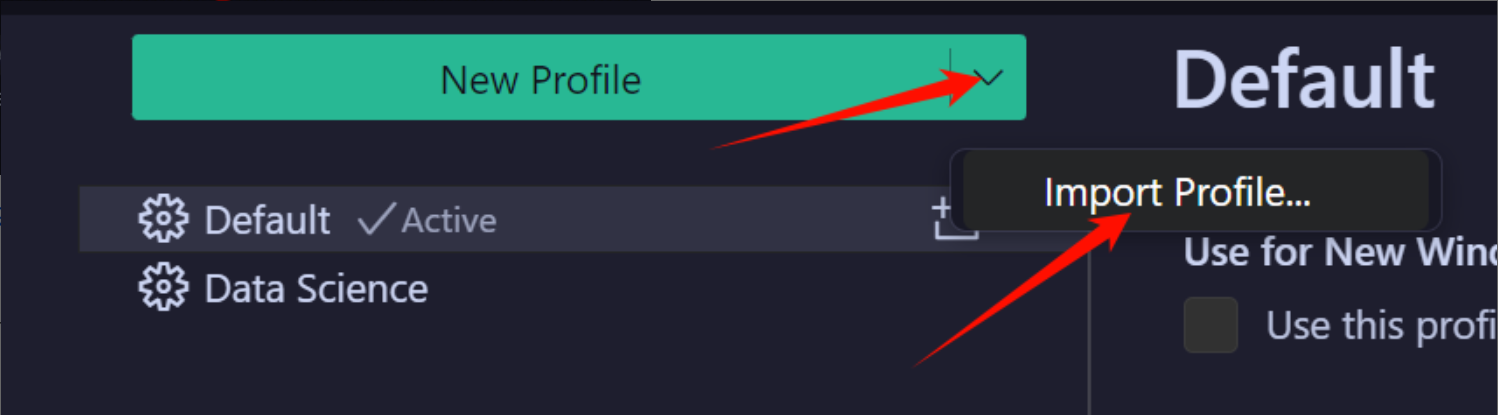 第四步:可通过下方地址管理已导出的 Gist,例如重命名、删除等。bash
第四步:可通过下方地址管理已导出的 Gist,例如重命名、删除等。bash[https://gist.github.com/username](请将 username 替换为您的 GitHub 用户名)
导出为本地文件
选择导出到 Local file 后,弹出保存配置文件对话框,选择存储路径。配置文件会以 .code-profile 为后缀名保存。
导入配置文件
打开配置文件编辑器,点击 New Profile 右侧的下拉菜单按钮,在下拉列表中选择 Import Profile。
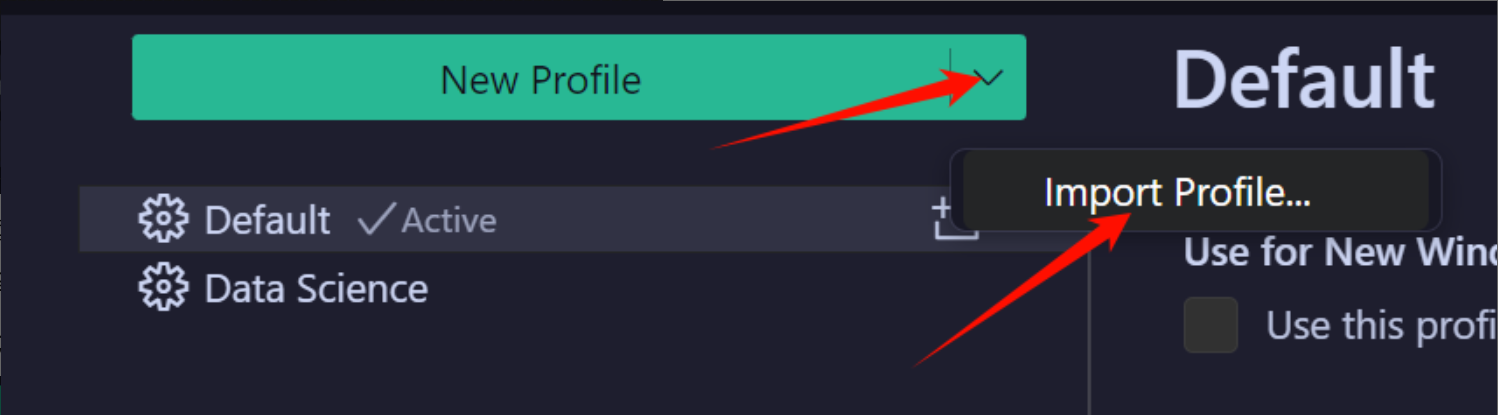
选择导入来源。
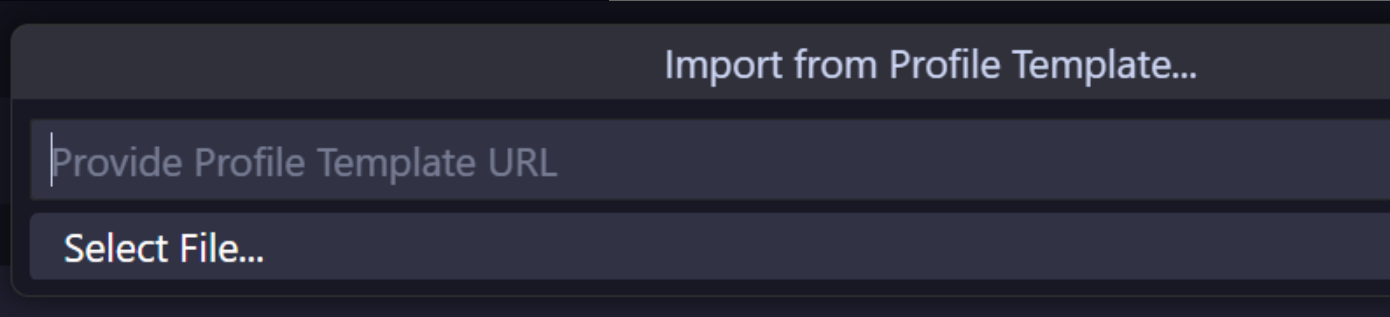
- 如果选择导入 GitHub Gist 配置,输入分享链接。
- 如果选择导入本地文件,选择 .code-profile 格式的文件。
导入后会自动打开配置文件创建表单,支持修改 Name、Icon、Contents ,确认后点击 Create。
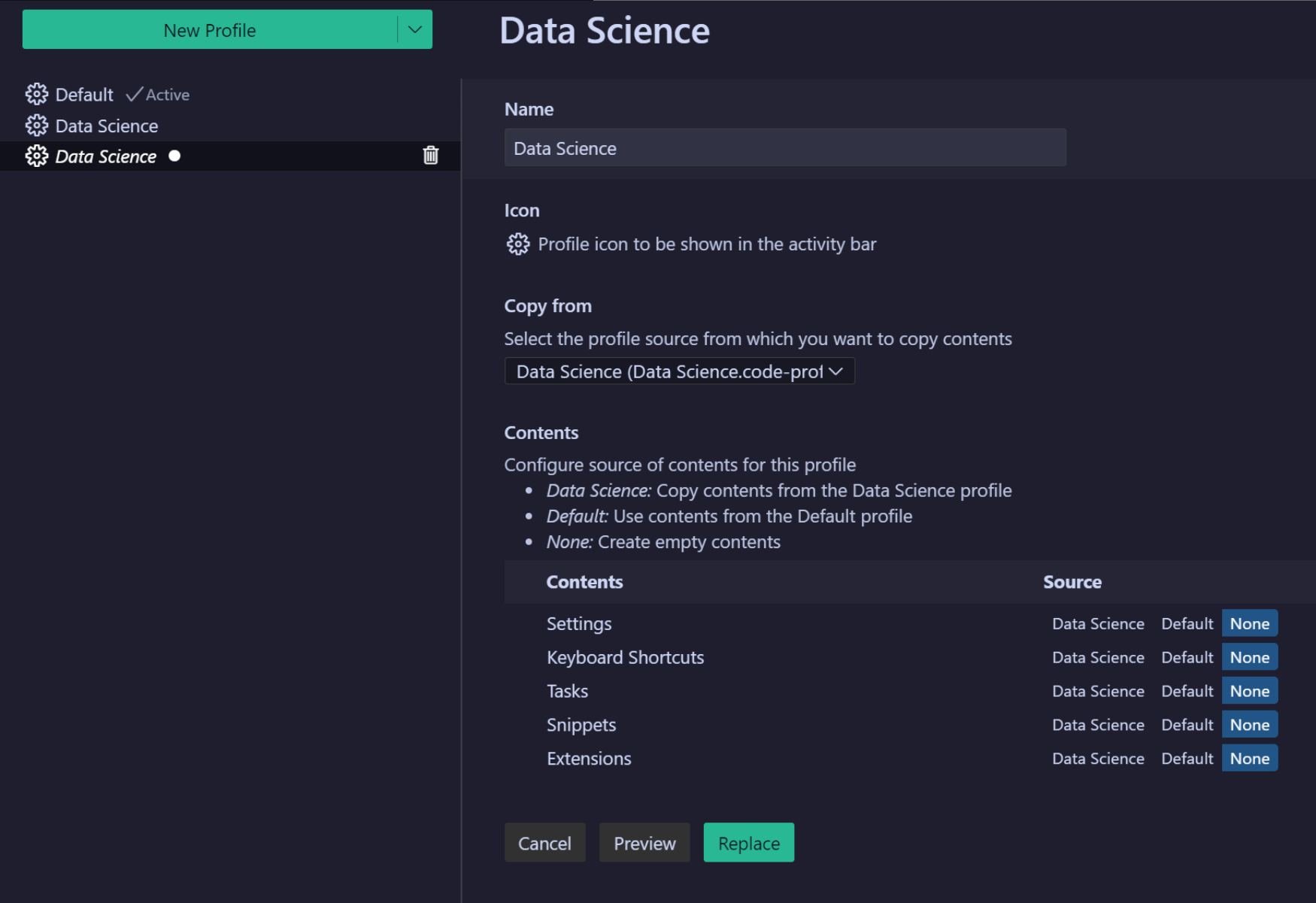
常见使用场景
按开发场景定制
配置文件可按开发场景单独定制,避免不同场景的配置冲突。例如:
为“JavaScript 前端开发”创建配置文件:安装Vite、ESLint、Prettier 扩展,设置 React/ Vue 代码片段,启用 “保存时自动格式化”。
为“Python 后端开发”创建配置文件:安装 Pylance、Ruff、Jupyter扩展,设置 Python 解释器路径,启用 “未使用导入自动删除” 功能。
演示场景
做技术演示时,可创建专用配置文件,避免影响日常开发环境:
例如:设置较大的字体大小(如 16px)、高对比度主题(如“Monokai”)、关闭无关视图(如 “Git 面板”),确保观众能清晰看到操作过程。
演示结束后,关闭窗口即可恢复日常配置,无需手动还原设置。
教育场景
教师可创建适配教学需求的配置文件,分享给学生统一开发环境。
例如:为“计算机科学课程”创建配置文件,预装代码检查工具(如 ESLint、Ruff)、教学用扩展(如“Code Spell Checker”),关闭容易分散注意力的功能(如 “自动建议”);
学生导入配置文件后,无需逐一安装扩展和调整设置,可快速进入学习状态。
问题排查
使用空配置文件,可排查问题是否由自定义配置或扩展导致:
空配置文件会禁用所有扩展和自定义设置,仅保留 CodeBuddy核心功能。
如果在空配置文件中问题消失,说明问题源于某一扩展或自定义设置;如果问题仍然存在,则可能是 CodeBuddy核心程序的 bug。
